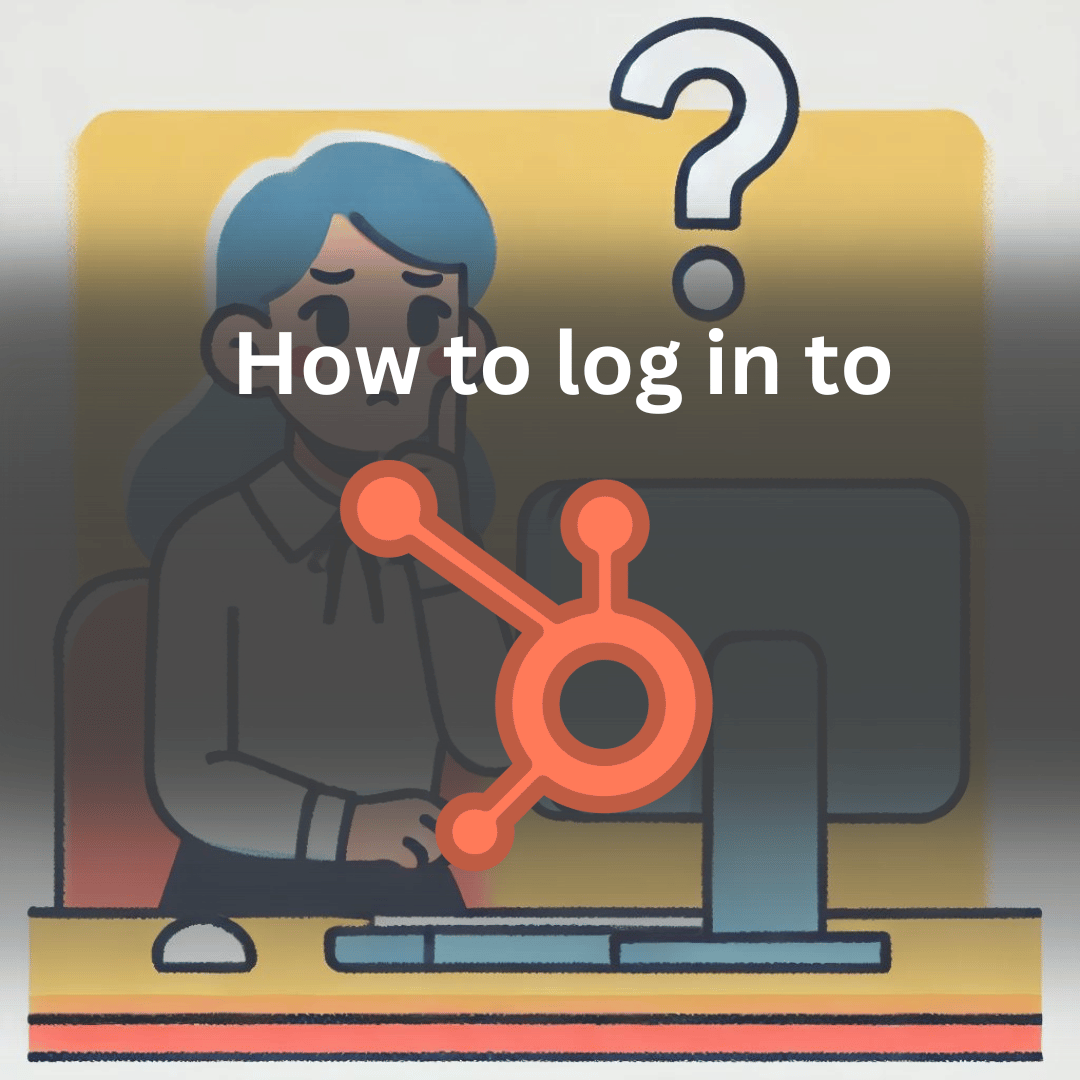
Comment vous connecter à Hubspot : tout ce que vous devez savoir
Naviguer sur une nouvelle plateforme peut être un peu intimidant, mais HubSpot vous permet de démarrer facilement grâce à un processus de connexion simple. Que vous l'utilisiez pour le marketing, les ventes ou le service client, voici un guide complet pour accéder à votre compte HubSpot.
Qu'est-ce que HubSpot ?
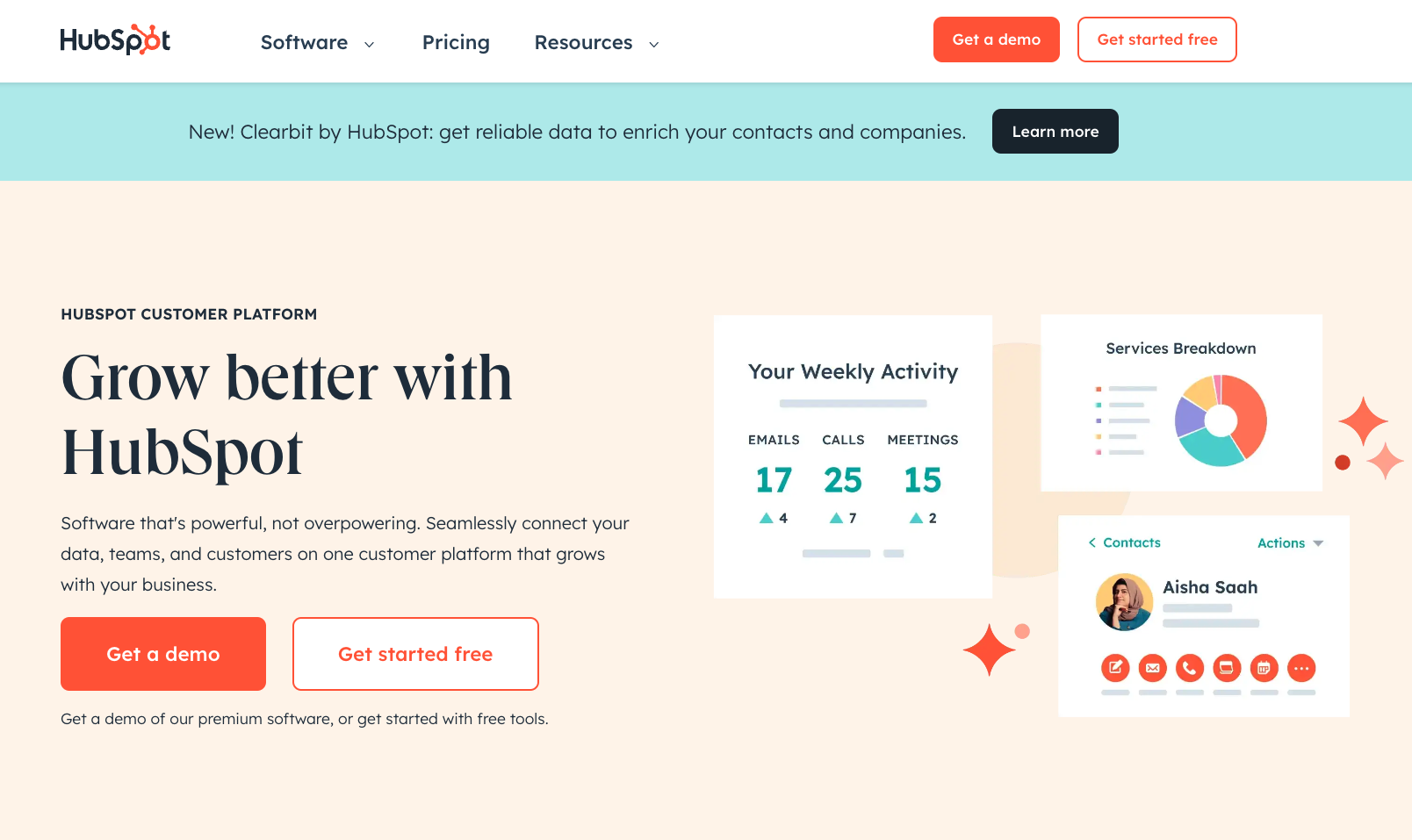
HubSpot est une plateforme complète de gestion de la relation client (CRM) conçue pour aider les entreprises à gérer les activités de marketing, de vente et de service client en un seul endroit. Il fournit des outils pour le marketing entrant, l'automatisation des ventes et le service client, dans le but d'améliorer la croissance de l'entreprise et les interactions avec les clients.
- Plateforme CRM: gère les relations avec les clients en organisant et en suivant les interactions.
- Automatisation du marketing: automatise les tâches marketing telles que les campagnes par e-mail et la publication sur les réseaux sociaux.
- Automatisation des ventes: rationalise les processus de vente grâce à des outils de gestion des prospects et des offres.
- Outils de service à la clientèle: fournit des fonctionnalités d'assistance telles que des systèmes de billetterie et la gestion des commentaires des clients.
Comment se connecter à HubSpot
OK, c'est pour cela que vous êtes venu. Voici comment vous connecter à Hubspot.
Avant de commencer
- Compte actif: seuls les clients HubSpot, les utilisateurs gratuits ou les utilisateurs d'essai peuvent se connecter. Si vous vous êtes inscrit à un webinaire ou à un livre numérique mais que vous n'avez pas de compte actif, vous ne pourrez pas vous connecter.
- Comptes désactivés: Si le message « Vous n'avez pas de compte » s'affiche, il est possible que votre compte soit désactivé.
- Code de vérification: si HubSpot ne reconnaît pas votre navigateur ou votre appareil, vous serez invité à confirmer votre identité à l'aide d'un code de vérification envoyé par e-mail.
- Mot de passe oublié: Vous pouvez réinitialiser votre mot de passe depuis la page de connexion. Si l'e-mail de réinitialisation n'apparaît pas dans votre boîte de réception, assurez-vous que hubspot.com est ajouté à votre liste d'adresses e-mail autorisées.
Connectez-vous à HubSpot via un navigateur Web
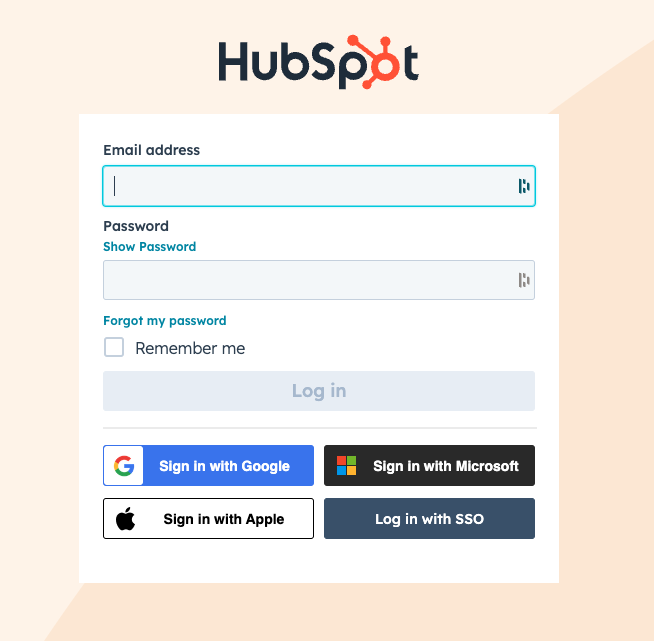
- Accédez à la page de connexion HubSpot: Accédez à app.hubspot.com.
- Choisissez votre méthode de connexion:un peu de texte
- E-mail et mot de passe: Entrez votre adresse e-mail et votre mot de passe HubSpot.
- Google: cliquez sur l'option Google et connectez-vous avec votre compte Google.
- Microsoft: cliquez sur l'option Microsoft et connectez-vous avec votre compte Microsoft.
- Authentification unique (SSO): Disponible pour les comptes Enterprise. Entrez votre adresse e-mail et vous serez redirigé vers la page de connexion de votre fournisseur d'identité.
Connectez-vous à HubSpot à l'aide de l'application mobile
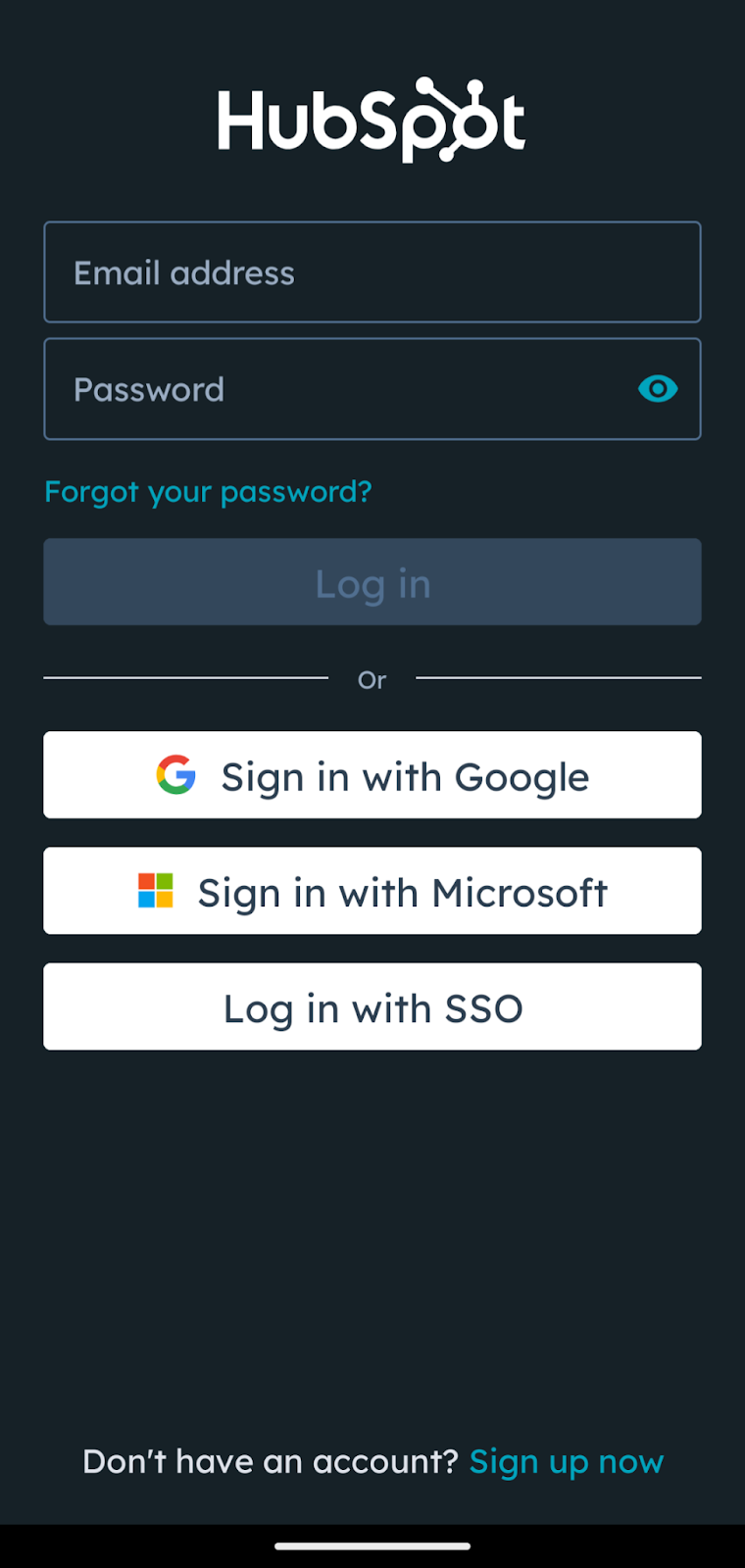
- Téléchargez l'application HubSpot: Disponible sur iOS et Android.
- Ouvrez l'application: appuyez sur l'icône de l'application pour l'ouvrir.
- Sélectionnez la méthode de connexion: choisissez de vous connecter en utilisant votre e-mail et votre mot de passe, Google, Microsoft ou SSO.
Configuration de l'authentification à deux facteurs (2FA)
- Paramètres de sécurité d'accès: Dans votre compte HubSpot, cliquez sur l'icône des paramètres dans la barre de navigation supérieure. Accédez à Général > Sécurité.
- Activer l'authentification à deux facteurs: cliquez sur « Configurer l'authentification à deux facteurs » et suivez les instructions à l'écran pour utiliser une application de sécurité, un SMS ou l'application mobile HubSpot.
- Codes de sauvegarde: enregistrez les codes de sauvegarde fournis en toute sécurité. Ces codes vous aideront à vous connecter si vous perdez l'accès à votre appareil 2FA.
Configuration de l'authentification unique (SSO)
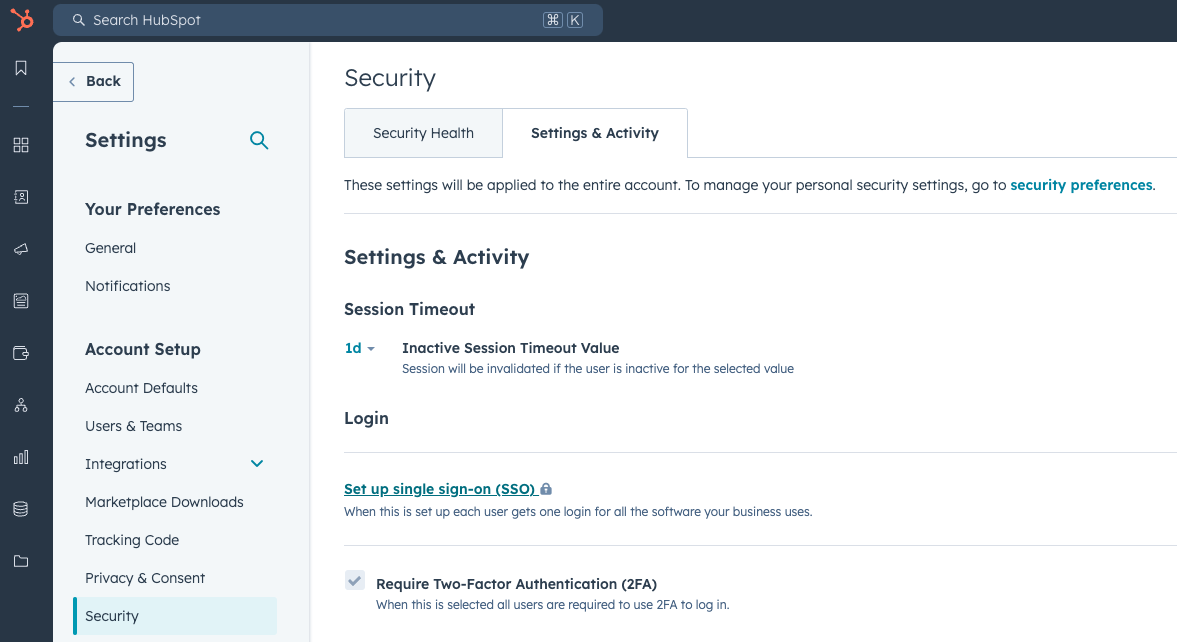
Créez une nouvelle application pour HubSpot. Pour obtenir l'URI de l'audience et les valeurs de l'URL de connexion, de l'ACS, du destinataire ou de la redirection :
- Dans votre compte HubSpot, cliquez sur l'icône des paramètres dans la barre de navigation supérieure. Dans le menu de gauche, sélectionnez Sécurité > Paramètres et activité.
- Sous Connexion, cliquez sur Configurer l'authentification unique. Dans le panneau de droite :
- Si vous souhaitez saisir manuellement les données de votre fournisseur d'identité, sous l'onglet La plupart des fournisseurs d'identité, cliquez sur Copier à côté des valeurs selon vos besoins. Collez ensuite les valeurs de votre fournisseur d'identité ci-dessous. Cliquez sur Vérifier.
- Si vous utilisez Microsoft AD FS, sous l'onglet Microsoft AD FS, cliquez sur Copier à côté des valeurs selon vos besoins. Collez ensuite les valeurs de votre fournisseur d'identité ci-dessous. Cliquez sur Vérifier.
- Si vous souhaitez charger un fichier XML pour renseigner automatiquement les valeurs de votre fournisseur d'identité, sous l'onglet Métadonnées de fédération, faites glisser et déposez ou cliquez sur Choisir un fichier pour charger les métadonnées de votre fédération. Cliquez ensuite sur Vérifier.
Résoudre les problèmes de connexion
- Navigateur pris en charge: Assurez-vous que votre navigateur est compatible avec HubSpot.
- Adresse e-mail correcte: confirmez que vous utilisez l'adresse e-mail associée à votre compte HubSpot.
- Videz le cache et effacez les cookies: Videz le cache et les cookies de votre navigateur, puis réessayez de vous connecter.
- Problèmes liés au réseau: essayez de vous connecter à partir d'un autre réseau pour éliminer les problèmes liés au réseau.
- Activer les cookies tiers: Dans les paramètres de Chrome, assurez-vous que « Autoriser tous les cookies » est sélectionné sous Confidentialité et sécurité.
Comment se déconnecter de HubSpot
- Déconnexion de la session en cours: Cliquez sur le nom de votre compte dans le coin supérieur droit et sélectionnez « Déconnexion ».
- Déconnectez-vous de toutes les sessions: Accédez aux paramètres, accédez à Général > Sécurité, puis cliquez sur « Déconnexion de toutes les sessions ».
Pour des instructions plus détaillées, vous pouvez consulter le site de HubSpot base de connaissances officielle
Résumez les enregistrements de vos réunions dans Hubspot à l'aide de Claap
Vous pouvez enregistrer toutes vos réunions avec Claap ou enregistrer de rapides clips vidéo pour communiquer rapidement avec votre équipe ou vos prospects et vous débarrasser des énormes murs de texte. Tous vos enregistrements sont résumés par IA et sont accompagnés d'une transcription qui fonctionne dans plus de 99 langues.
Et le meilleur, c'est que Claap s'intègre à Hubspot, ce qui vous permet de transformer automatiquement les enregistrements de vos réunions en notes Hubspot ou de synchroniser automatiquement votre CRM avec de nouvelles informations.
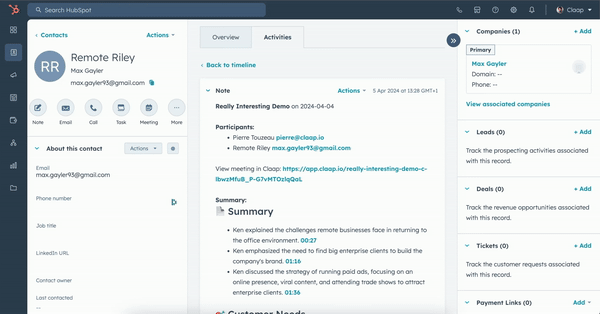
Si tu veux le voir par toi-même, testez-le dès maintenant. Un plan gratuit est disponible et vous pouvez tester toutes les fonctionnalités gratuitement pendant 14 jours (aucune carte de crédit requise).


